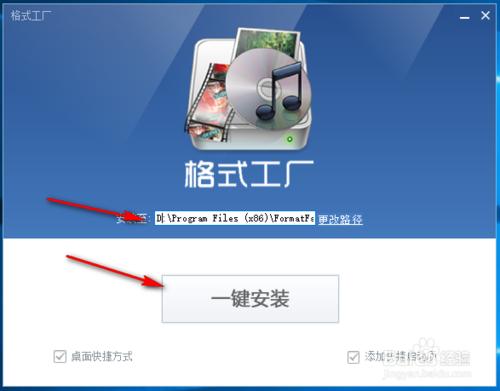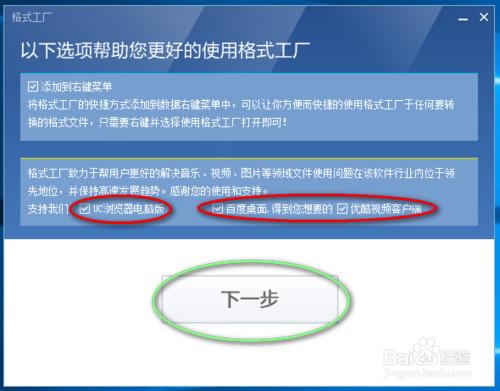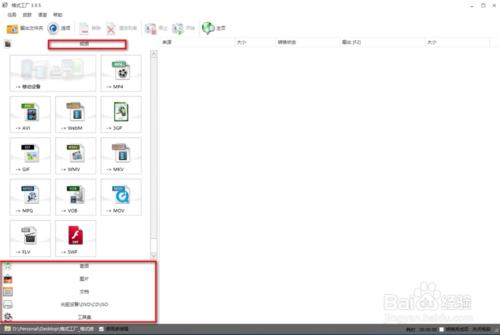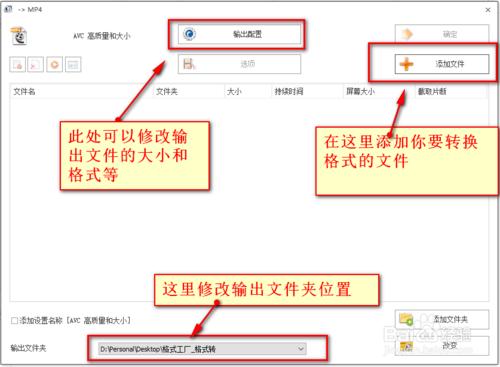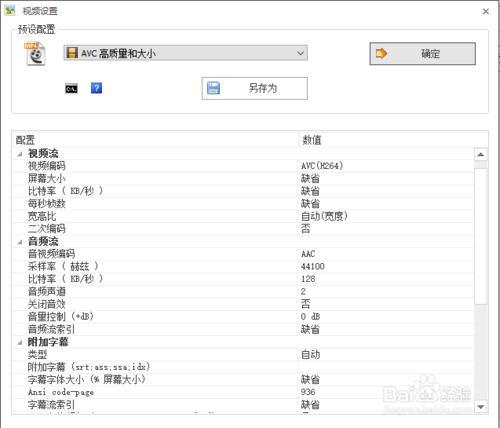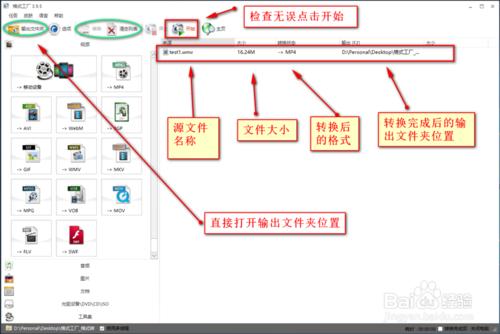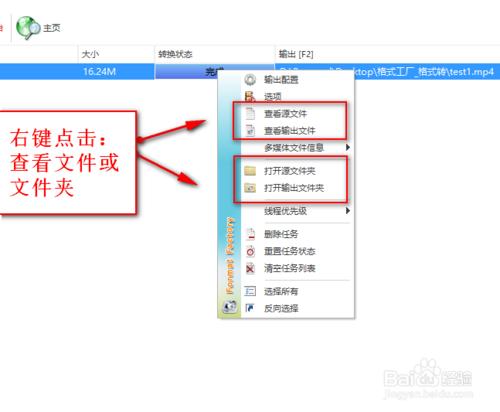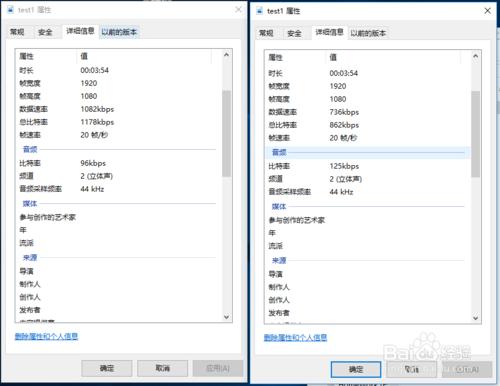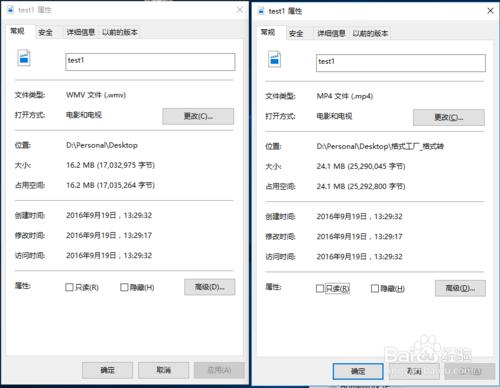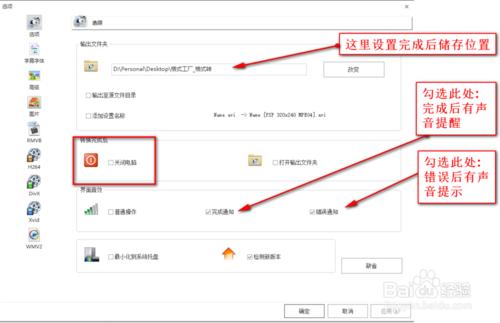很多人第一次接觸“格式工廠”這個軟體,可能不熟悉怎麼用,在這裡小編為大家編寫了如何使用“格式工廠“的方法,大家可以看看。
以下小步奏前面加“ * ”的不是重點;
工具/原料
格式工廠安裝包(已經安裝的可以不用下載了)
要轉換格式的檔案
一、安裝格式工廠(已安裝直接到下一步)
1:大家先前往各大軟體市場下載格式工廠的安裝包。
2:雙擊執行格式工廠安裝包,進入安裝介面。
3:修改安裝位置:把安裝路徑裡的“C:\Program……”裡的“C”改為“D”,也可以根據大家的喜好修改,但是不建議留在C盤,因為C盤檔案越多電腦越卡;
4:點選一鍵安裝,進入下一步;
5:第二安裝頁:取消第三方安裝推薦(圖中紅色圈裡)。(去掉前面的√)
6:點選下一步
二、格式轉換教程
1:安裝完成後雙擊桌面的圖示進入應用,進入主介面;
2:大家可以看見主介面左方有一排圖示,那就是格式轉換欄;預設開啟視屏欄,要轉換的是其他型別的可以在下邊兒(紅色方框)點選對應的型別;(本文以視屏轉換為例);
3:找到你要轉換的格式;
注意“是 轉換後 ,你需要的的格式,而不是原始檔格式”,點選圖示。
我們以轉換為MP4為例,MP4在最上邊兒靠右。
4:點選要轉換的格式進入下一步;
5:選擇要轉換的原始檔:在新視窗中點選右上角的“ 新增檔案 ”;也可以直接將檔案拖入視窗;
*6:修改輸出配置:在正上方有輸出配置選項,可以在裡面修改一些基本屬性;
(預設就好,可以不修改)
7:修改輸出資料夾:點選正下方的輸出資料夾選擇框可以修改輸出資料夾,將輸出檔案儲存到你想要的位置;
*8左上角有部分快捷按鈕,可以提高操作速度。
9:新增完畢點選右上角的確定;(在右上角);
10:新增完成後進入轉換介面,做最後的確認,然後點選導航欄“開始”按鈕,開始轉換;
*11:轉換介面可以點選左上角的“輸出資料夾“進入輸出資料夾。點選”清空列表“清空你正在轉換的任務。
*12:轉換中;
開始轉換時‘轉換狀態’將變成轉換進度條,可以直觀的看到轉換的進度。
輸出項可以看見你的輸出資料夾位置。
三、轉換完成
1:轉換完成後可以右鍵點選任務,右鍵選單裡有“檢視檔案,檢視資料夾。。等。。”
可以直接點選左上角“開啟輸出資料夾”檢視完成的專案。
完成後就可以退出程式了。
2:下面為大家附上一個wmv轉MP4的屬性對比。視訊大小變大了。
16.3M -> 24.1M
四、基本設定介紹
1:輸出資料夾修改;
2:關閉電腦:勾選後任務完成將關閉電腦(當任務太多時可以在晚上執行,執行後將關機)。
3:開啟輸出資料夾:勾選後當任務完成將自動開啟輸出資料夾。
4:介面音效->完成通知/錯誤通知:勾選後任務完成/出現錯誤將播放提示音。
求支援
注意事項
各種型別錯作方式相同。
點選開始沒反應:由於軟體要讀取原始檔資訊,所以點選開始可能要一段時間後才能開始轉換,屬於正常情況。